插件分享
Obsidian 是一个全平台笔记软件,总结了一些插件分享如下:
- 插件分享:
- Remotely save ⭐:多端同步工具,存储使用的是云对象存储
- Linter⭐:自动格式化笔记
- Admotion:用来个性化 callout
- Commander: 创建快捷按钮
- Easy Typing ⭐:可以强化文字输入体验,包括自动大小写、括号补全等
- Latex Suite⭐:扩展 Latex 语法,让公式输入速度起飞
- Obsidian Git⭐:备份工具,可以备份到指定代码仓库
- Ozan’s Image in Editor Plugin:可以在源码模式看到图片,提高码字效率,不习惯也可以使用 Obsidian 自带的 live preview 模式
- Word Splitting for Simplified Chinese in Edit Mode and Vim Mode:中文分词
- Shell commands⭐:究极好用的命令行工具,可以通过命令行完成你想完成的任何操作!
- GitHub Publisher⭐:可以选择 push 指定 markdown 文件至代码仓库,并通过 push/pull request 的方式进行合并
自定义功能
虽然上面列举了很多插件,但这些插件的自定义程度很高,为了更好的使用,我分享了一些我自己常用的插件设置
一键发布 v1
使用到的插件:
- Commander
- Shell commands
步骤:
- 在 Shell commands 中设置 shell 语句,windows 中为:
xcopy "{{file_path:absolute}}" "{{_blog_path}}\{{folder_path:relative}}\" /y,其中_blog_path是全局自定义变量,是博客中存放笔记的位置,需要自行在 Shell commands 的 Variables 菜单中配置
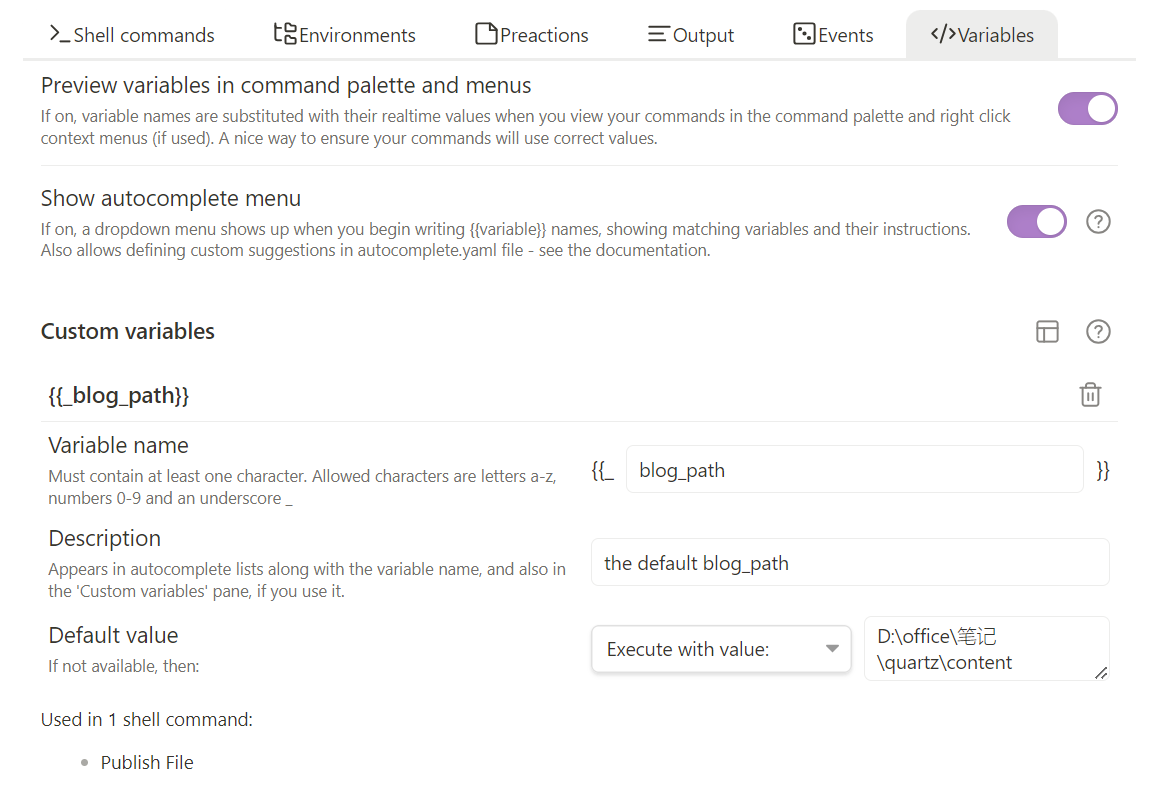
- 在需要的地方右击创建图标,并设置为点击执行 Shell commands 中刚刚设置的指令
一键发布 v2
使用到的插件:
- GitHub Publisher
步骤:
- 配置 GitHub 的 token
- 导入配置文件
{
"github": {
"branch": "v4",
"aut[remark42](remark42.md)omaticallyMergePR": true,
"dryRun": {
"enable": false,
"folderName": "github-publisher"
},
"tokenPath": ".obsidian/plugins/obsidian-mkdocs-publisher/env",
"api": {
"tiersForApi": "Github Free/Pro/Team (default)",
"hostname": ""
},
"workflow": {
"commitMessage": "[PUBLISHER] MERGE",
"name": ""
},
"verifiedRepo": true
},
"upload": {
"behavior": "obsidian",
"defaultName": "content",
"rootFolder": "",
"yamlFolderKey": "",
"frontmatterTitle": {
"enable": true,
"key": "title"
},
"replaceTitle": [],
"replacePath": [],
"autoclean": {
"enable": false,
"excluded": []
},
"folderNote": {
"enable": true,
"rename": "_index.md",
"addTitle": {
"enable": true,
"key": "title"
}
},
"metadataExtractorPath": "",
"subFolder": ""
},
"conversion": {
"hardbreak": false,
"dataview": true,
"censorText": [],
"tags": {
"inline": false,
"exclude": [],
"fields": []
},
"links": {
"internal": false,
"unshared": false,
"wiki": false,
"slugify": false
}
},
"embed": {
"attachments": false,
"overrideAttachments": [],
"keySendFile": [],
"notes": true,
"folder": "",
"convertEmbedToLinks": "keep",
"charConvert": "->",
"useObsidianFolder": true
},
"plugin": {
"shareKey": "publish",
"excludedFolder": [],
"copyLink": {
"enable": false,
"links": "odd256.github.io",
"removePart": [],
"transform": {
"toUri": true,
"slugify": "lower",
"applyRegex": []
}
},
"setFrontmatterKey": "Set"
}
}Caution
上述配置文件中,
shareKey参数指定了需要上传文件的 metadata,在我的配置中,如果文件的publish参数为true才进行上传,通过这种方式可以避免上传私密笔记至公开仓库中,如果需要对私密文件进行备份,则可以通过 Obsidian Git 插件备份至私密仓库中
metadata 自动补全
使用到的插件:
- Linter
步骤:
- 设置 Linter 触发条件
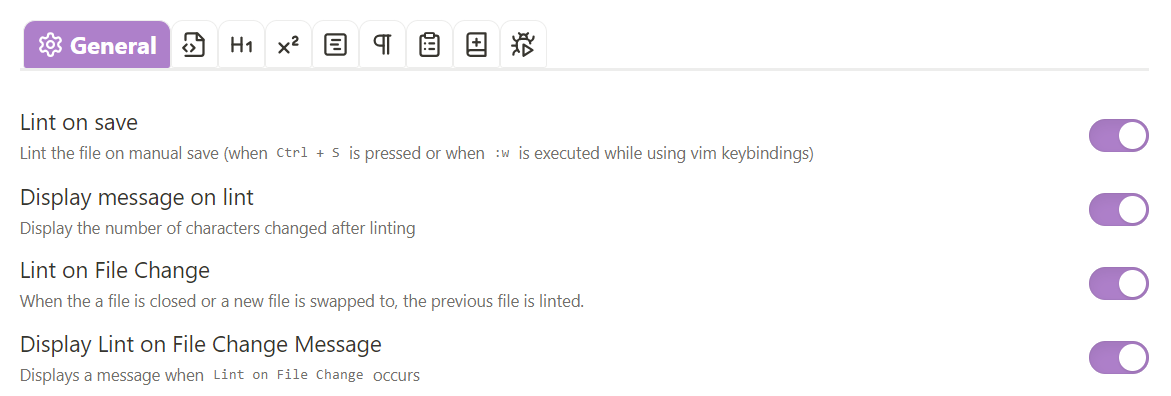
- 在 yaml 的 panel 中设置文章标题
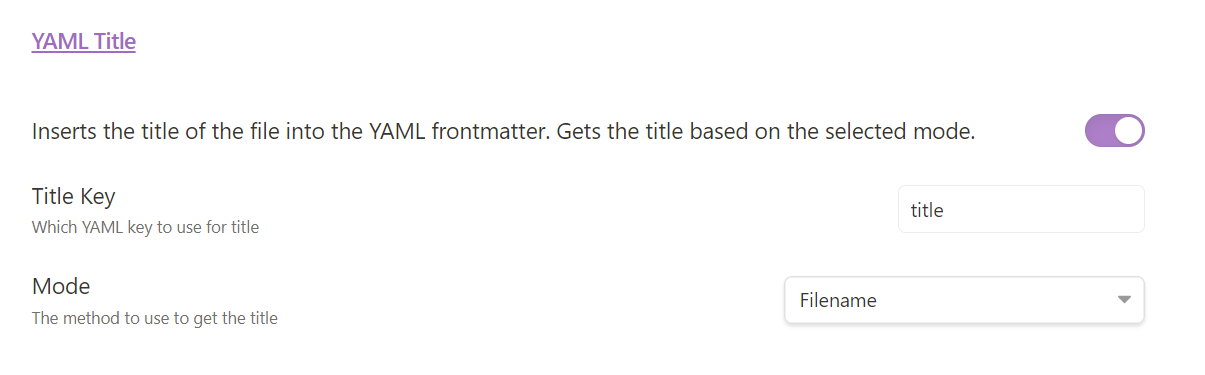
- 在 yaml 的 panel 中设置文章创建和修改时间
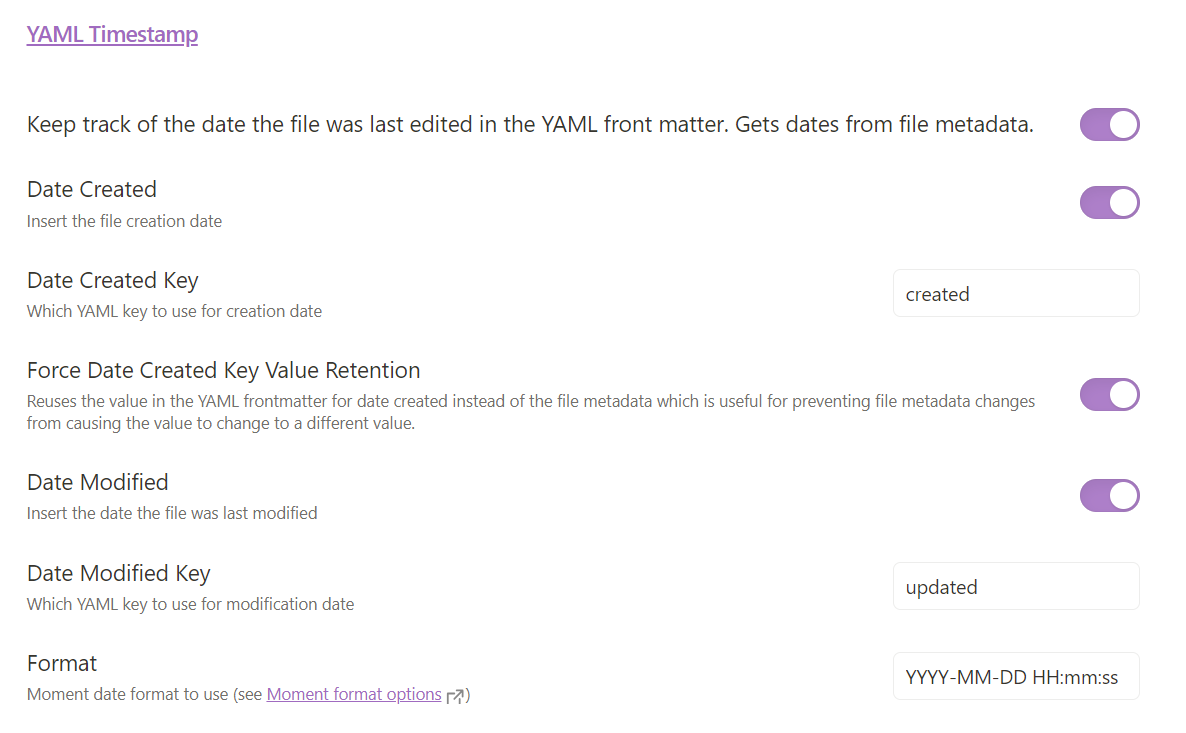
设置完成后,只要按住 ctrl+s 或转到新的笔记就会更新 metadata